Das iPhone ist zweifellos das Smartphone, das in der Öffentlichkeit am meisten Anklang findet. Beim Gerätewechsel ist es notwendig, einige wichtige Daten wie Fotos zu verschieben. Manchmal laufen die Dinge jedoch nicht wie erwartet und Sie stellen möglicherweise fest, dass Ihre Fotos nicht auf ein neues iPhone übertragen wurden. Berichten von Benutzern zufolge handelt es sich tatsächlich um ein häufiges Problem. Aber das sollte Ihnen keine schlaflosen Nächte bereiten, denn es gibt Lösungen, die Ihnen bei der Behebung dieses lästigen Problems helfen.
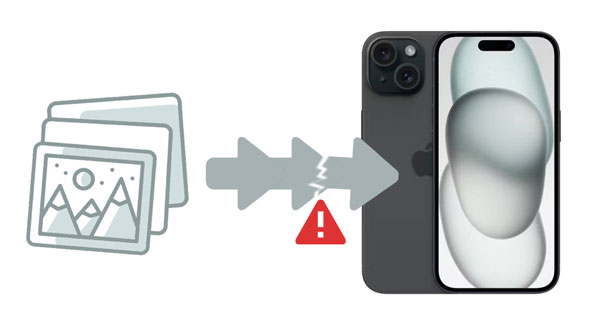
Q1. Warum wurden meine Fotos nicht auf mein neues iPhone übertragen?
Aus folgenden Gründen können Ihre Fotos möglicherweise nicht auf ein neues iPhone übertragen werden:
Q2. Überträgt das iPhone alle Fotos auf einmal?
Ja. Sie können die Bilder per iCloud-Backup vom alten iPhone auf das neue übertragen. Solange Sie Fotos auf Ihrem alten iPhone durch Aktivieren der iCloud-Fotofunktion gesichert haben, können Sie Ihre Bilder problemlos auf das neue Gerät übertragen.
Hier stellen wir schnelle Lösungen für den Fall vor, dass Fotos nicht auf ein neues iPhone übertragen werden konnten. Überprüfen Sie Folgendes:
Ein Hauptgrund dafür, dass Ihre Fotos möglicherweise nicht auf ein neues iPhone übertragen werden können, ist ein falsches iCloud-Konto. Wenn Sie das neue iPhone mit einem falschen iCloud-Konto eingerichtet haben, das sich von dem unterscheidet, mit dem das alte iPhone angemeldet ist, kann es zu fehlgeschlagenen Datenübertragungen kommen.
Wenn Sie ein anderes iCloud-Konto verwenden, können Sie die Bilder, die Sie zuvor auf Ihrem alten Telefon gesichert haben, nicht abrufen. Aus diesem Grund ist die Überprüfung des iCloud-Kontos vor Beginn des Wiederherstellungsprozesses unerlässlich.
Im Folgenden finden Sie Schritte zum Überprüfen Ihres iCloud-Kontos:
Schritt 1: Klicken Sie auf die Anwendung „ Einstellungen “, um sie zu öffnen. Klicken Sie oben auf die Option „ [Ihr Name] “.
Schritt 2: Sie sehen Ihre Apple-ID und gleichen sie mit der auf Ihrem alten iPhone angemeldeten ID ab.
Schritt 3: Wenn sie nicht übereinstimmen, melden Sie sich auf dem neuen iPhone vom neuen Konto ab und melden Sie sich mit dem richtigen iCloud-Konto an, das Sie auf dem alten iPhone haben.
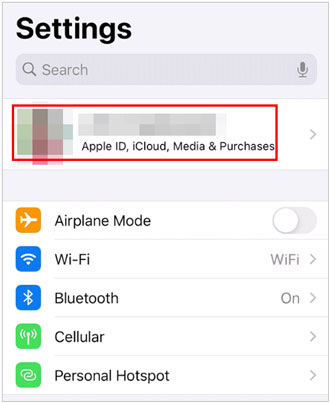
Dies sollte das Problem beheben und sicherstellen, dass Ihre Fotos reibungslos übertragen werden. Wenn nicht, fahren Sie mit dem nächsten Fix fort.
Vielleicht benötigen Sie Folgendes: Was ist, wenn Sie Ihre Fotos nicht mit Ihrem neuen iPhone synchronisieren möchten ? Gibt es eine nützliche Möglichkeit? Schauen wir es uns an.
Sie fragen sich, warum Fotos nicht auf das neue iPhone 15/14/13 übertragen wurden? Möglicherweise ist auf Ihrem Telefon nicht genügend Speicherplatz vorhanden. In diesem Fall werden nicht alle Ihre Fotos verschoben, da kein Platz für sie vorhanden ist. Der Datenübertragungsprozess wird erfolgreich sein, wenn auf Ihrem neuen iPhone ausreichend Platz vorhanden ist. Für eine reibungslose Übertragung stellen Sie am besten sicher, dass auf Ihrem Telefon genügend Speicherplatz für alle von Ihnen gesicherten Fotos vorhanden ist.
Hier sind die Schritte, um den Speicherplatz auf Ihrem alten iPhone zu überprüfen:
Schritt 1: Gehen Sie zu „ Einstellungen “ und wählen Sie dann „ Allgemein “.
Schritt 2: Klicken Sie auf „ iPhone-Speicher “. Sie sehen, wie viel Platz Ihre Bilder einnehmen.

Wenn die Bilder zu viel Platz beanspruchen, empfehlen wir Ihnen, die Option „ iPhone-Speicher optimieren “ zu aktivieren.
Weiterführende Literatur: Möchten Sie Ihre SIM-Karte auf ein neues iPhone übertragen ? Sie können diesem praktischen Leitfaden folgen.
„Selbst nachdem sichergestellt wurde, dass auf dem Telefon ausreichend Speicherplatz vorhanden war, wurden meine Bilder nicht auf mein neues iPhone übertragen.“ Ist Ihnen diese Situation schon einmal begegnet? Überprüfen Sie, ob die Option „iCloud-Foto“ aktiviert ist. Möglicherweise verwenden Sie das richtige iCloud-Konto, aber das iCloud-Backup mit den Fotos ist nicht aktiviert. Letztendlich werden keine Bilder wiederhergestellt.
Aktivieren Sie daher iCloud-Fotos auf Ihrem iPhone und versuchen Sie, Ihre Fotos auf Ihr neues iPhone zu übertragen, und prüfen Sie, ob die Übertragung erfolgreich verläuft.
Um iCloud-Fotos zu aktivieren, befolgen Sie diese einfachen Schritte:
Schritt 1: Gehen Sie auf Ihrem iPhone zu „ Einstellungen “ und klicken Sie auf „ [Ihr Name] “.
Schritt 2: Tippen Sie auf die Option „ iCloud “ und dann auf „ Fotos “ oder „ Fotos & Kamera “. Aktivieren Sie nun das Symbol „ iCloud-Fotobibliothek “.
Schritt 3: Sie sollten die Option „ Originale herunterladen und behalten “ aktivieren.
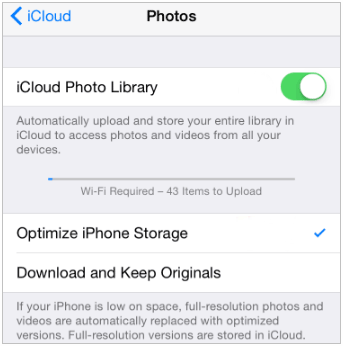
Wenn das neue iPhone nicht über genügend Speicherplatz für die Wiederherstellung verfügt, sollten Sie Ihr altes iPhone erneut sichern. Sie müssen jedoch nur die wichtigsten Dateien sichern. Sichern Sie keine Apps, die Sie kaum nutzen, um sicherzustellen, dass das Backup vollständig auf Ihrem neuen iPhone wiederhergestellt werden kann.
Schritt 1: Navigieren Sie auf dem alten iPhone zur Seite „ Einstellungen “ und klicken Sie dann oben auf Ihr Profil.
Schritt 2: Wählen Sie „ iCloud “, und wenn Sie die iCloud-Seite erreichen, ziehen Sie den Schieberegler neben den Apps in die Aus-Position.
Schritt 3: Gehen Sie zur iCloud-Seite und klicken Sie dann auf „ iCloud-Backup “. Klicken Sie dort auf den Schalter neben „ Dieses iPhone sichern “ und dann auf „ Jetzt sichern “. Ihre Bilder werden in iCloud gespeichert.

Anschließend können Sie Ihr neues iPhone wiederherstellen.
Wenn Ihre Internetverbindung nicht stabil ist, kommt es bei der Datenübertragung mit Sicherheit zu Übertragungsstörungen. Daher wird die Übertragung nicht abgeschlossen oder es fehlen einige Fotos. Um dieses Problem zu lösen, müssen Sie daher ein stabiles Wi-Fi-Netzwerk verwenden.
Auch das Netzwerk könnte schuld daran sein, warum nicht alle Fotos auf das neue iPhone 15/14/13/12 übertragen wurden. Obwohl dies von vielen ignoriert wird, ist ein schlechtes Netzwerk wahrscheinlich der Grund dafür, dass Benutzer Schwierigkeiten mit der Datenwiederherstellung haben. Bevor Sie die Dateien auf Ihr neues iPhone migrieren, ist eine zuverlässige Internetverbindung erforderlich.
Bei langsamer Internetverbindung kann die Dateiübertragung mehrmals unterbrochen werden, was dazu führen kann, dass die Übertragung von Bildern auf Ihr neues iPhone fehlschlägt. Daher sollten Sie auf einen guten Netzwerk- und Wiederherstellungsprozess umsteigen.
Hier sind die Schritte zum Zurücksetzen der Netzwerkeinstellungen auf dem iPhone:
Schritt 1: Gehen Sie zu „ Einstellungen “ und tippen Sie auf „ Allgemein “.
Schritt 2: Tippen Sie auf die Option „ iPhone übertragen oder zurücksetzen “.
Schritt 3: Tippen Sie auf „ Zurücksetzen “ und „ Netzwerkeinstellungen zurücksetzen “. Anschließend übertragen Sie Ihre Fotos erneut.

Lesen Sie auch:Fehlerbehebung beim iPhone bleibt bei der Vorbereitung der Übertragung hängen (neue Anleitung)
Wie können Sie alle Ihre Bilder auf Ihr neues iPhone 15 oder iPhone 14 übertragen? Tatsächlich können Sie diese Telefondatenübertragungssoftware verwenden. Dieses Tool kann alle Bilder auf der Benutzeroberfläche anzeigen, sodass Sie die gewünschten Bilder direkt anzeigen und auswählen können. Dieses Programm überträgt nicht nur Fotos , sondern kopiert auch Musik, Videos, Kontakte und mehr zwischen iOS-Geräten.
Wenn Sie außerdem Ihre Fotos von Ihrem iPhone auf einem Computer sichern möchten, kann dies mit diesem Übertragungsprogramm erfolgen. Dank seiner starken Kompatibilität unterstützt es iOS- und Android-Geräte. Das Kopieren mobiler Daten auf ein anderes Telefon ist ein Kinderspiel.
- Verschieben Sie Fotos schnell von einem alten Telefon auf ein neues iPhone.
- Übertragen Sie Musik , Videos, Nachrichten, Fotos und Kontakte zur Sicherung vom iPhone auf den Computer.
- Kopieren Sie Daten ganz einfach von Android auf iOS und umgekehrt.
- Verwalten Sie Ihre Daten frei durch Löschen, Zusammenführen, Vorschau usw.
- Unterstützt die meisten Generationen von iPhones, iPads und Android-Geräten.
Laden Sie die Software auf Ihren Computer herunter.
Schritt 1: Laden Sie die Software herunter und installieren Sie sie auf Ihrem Computer. Führen Sie dann das Tool aus und verbinden Sie beide Telefone über USB-Kabel mit dem Computer.
Schritt 2: Das Tool erkennt die Geräte und zeigt deren Informationen auf der Schnittstelle an. Bitte tippen Sie auf die Dropdown-Liste, um das Quellgerät auszuwählen.

Schritt 3: Alle Dateien im Telefon werden in Kategorien auf der primären Benutzeroberfläche angezeigt. Tippen Sie im linken Bereich auf „ Fotos “ und sehen Sie sich rechts die detaillierten Informationen an.
Schritt 4: Klicken Sie auf die Schaltfläche „ Auf Gerät exportieren “, nachdem Sie alle gewünschten Fotos ausgewählt haben. Dann wählen Sie Ihr neues iPhone. Die Software kopiert Ihre ausgewählten Bilder auf dieses Smartphone.

Es besteht kein Zweifel, dass Sie frustriert sein könnten, wenn Sie die wertvollen Erinnerungen, die Sie auf Ihrem alten Gerät sicher aufbewahrt haben, nicht auf ein neues iPhone übertragen können. Wir haben dieses Problem jedoch ausführlich und ausführlich besprochen und Korrekturen vorgenommen, um es wie ein Profi ohne Stress zu lösen, unabhängig vom iPhone-Modell. Darüber hinaus können Sie mit Phone Data Transfer Ihre Fotos problemlos auf das neue iPhone übertragen. Letztendlich werden Sie kein Problem haben, wenn Sie auf ein Problem stoßen, bei dem nicht alle Fotos vom iPhone übertragen wurden.
In Verbindung stehende Artikel
Apps wurden nicht auf das neue iPhone übertragen? Beheben Sie das Problem auf 9 pragmatische Arten
So übertragen Sie Notizen sicher und einfach von Android auf das iPhone [5 Möglichkeiten]
So übertragen Sie Dateien über Bluetooth vom iPhone auf Android – 6 alternative Möglichkeiten
So übertragen Sie Fotos ganz einfach vom iPhone auf die SD-Karte [5 bewährte Methoden]
Sichern Sie WhatsApp vom iPhone auf den PC mit 4 einfachen Ansätzen [Aktualisiert]
Wie synchronisiere ich mein iPhone mit meinem iPad mit 5 zuverlässigen Methoden?
Urheberrecht © samsung-messages-backup.com Alle Rechte vorbehalten.